Escape from Tarkov의 서버 연결 끊김에 대한 9가지 수정 사항

Escape from Tarkov에서 서버 연결 끊김 문제를 해결하기 위한 9가지 테스트 솔루션을 즉시 수행하세요.
현대의 전화기는 기능과 처리 능력 면에서 이전 제품보다 훨씬 뛰어나지만 그럼에도 불구하고 여전히 전화기입니다. 그리고 그들이 VoIP나 VoLTE가 아닌 구식 방식으로 전화를 걸 수 없을 때 그것은 상당히 냉정한 일입니다. 일부 사용자는 휴대전화에서 SIM 카드를 등록할 수 없기 때문에 SIM 카드 없음 긴급 통화 전용 오류가 발생한다고 보고합니다. 그것이 당신을 괴롭히는 것이라면 아래에 제공된 지침을 확인하십시오.
목차:
긴급 통화만 표시되는 SIM 카드를 수정하는 방법은 무엇입니까?
SIM 카드 없음 긴급 전화만 받는 경우 장치를 다시 시작하고 비행기 모드를 비활성화해야 합니다. 또한 SIM 카드가 SIM 트레이에 제대로 놓여 있고 설정 > 연결에서 활성화되어 있는지 확인하십시오.
그래도 문제가 해결되지 않으면 APN 또는 네트워크 설정을 재설정하십시오. 마지막으로 이 문제가 주요 Android 업데이트(예: Android 11에서 Android 12로) 이후에 시작되었다는 보고가 있으므로 공장 초기화를 시도할 수 있습니다.
1. 장치를 다시 시작하십시오
소프트 재부팅으로 시작하십시오. 장치의 전원을 껐다가 다시 켜십시오. 상태 표시줄에서 네트워크 신호 아이콘을 확인하여 네트워크 범위가 있는지 확인합니다.
SIM 카드가 삽입되지 않았고 사용 가능한 통화만 긴급 통화라는 메시지가 계속 표시되면 SIM 카드를 제거했다가 다시 삽입하는 것이 좋���니다.
2. 트레이에서 SIM 카드를 제거하고 다시 넣으십시오.
SIM 카드를 제거했다가 다시 삽입하는 것은 또 다른 실행 가능한 단계입니다. 트레이나 휴대폰 내부가 손상되지 않도록 SIM 제거 도구를 삽입할 때 주의하십시오. SIM 카드 트레이에서 SIM 카드를 제거한 후 청소하고 손상되지 않았는지 확인합니다. 또한 장치에 듀얼 SIM 기능이 있는 경우 SIM 카드를 보조 슬롯에 넣어 볼 수 있습니다.
SIM 카드를 다시 장착하면 문제가 해결됩니다. 그러나 여전히 동일한 오류가 발생하면 네트워크 설정을 재설정하는 것이 좋습니다.
3. 네트워크 설정 재설정
네트워크 설정을 재설정하는 것도 실행 가능한 옵션이지만 모든 네트워크 설정을 재설정하기 전에 먼저 APN을 재설정해 보십시오. 액세스 포인트 이름은 GSM 및 LTE/5G 연결을 사용할 수 있도록 하는 캐리어 할당 구성입니다. 이는 이동통신사에서 제공하는 사전 적용 구성이므로 사용자가 변경하면 안 됩니다. 그래도 자체적으로(대부분 시스템 업데이트로 인해) 무언가가 변경되었을 가능성이 있으며 APN을 재설정하면 기본값이 복원됩니다.
Android에서 APN을 재설정하는 방법은 다음과 같습니다.
그래도 문제가 해결되지 않으면 다음 지침에 따라 네트워크 설정을 재설정하십시오.
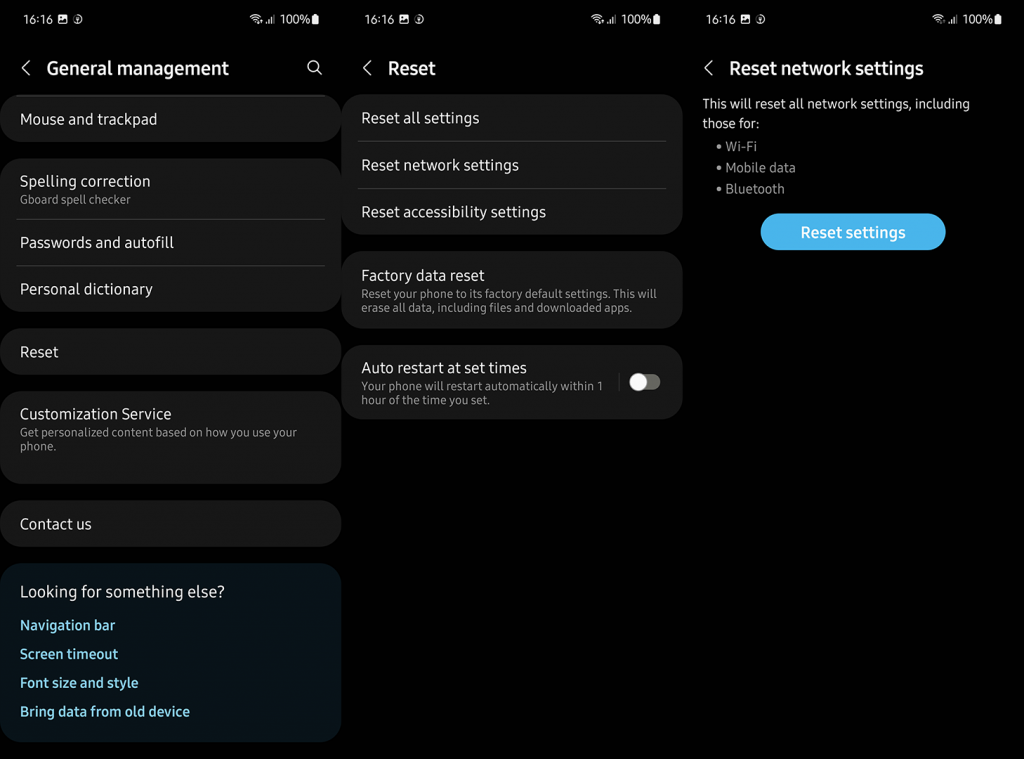
네트워크 설정 재설정 및 이 문서 에서 다루는 설정에 대해 자세히 알아볼 수 있습니다 .
4. 기기를 공장 설정으로 재설정
SIM 없음 긴급 통화 전용 메시지가 계속 표시되는 경우 공장 초기화를 진행할 수 있습니다. 그러나 SIM 카드 교체를 고려하거나 이동통신사에 문의하여 문제가 있는지 확인하는 것이 좋습니다. 또한 네트워크 범위가 좋지 않은 시골 지역도 있으므로 염두에 두십시오.
이 문서 에서 Android를 초기 설정으로 재설정하는 방법을 배울 수 있습니다 . 이 절차는 내부 저장소에서 모든 데이터를 되돌릴 수 없이 삭제하므로 모든 것을 백업하는 것을 잊지 마십시오.
그리고 그 점에서 우리는 그것을 랩이라고 부를 수 있습니다. 읽어 주셔서 감사합니다. 아래의 의견 섹션에서 언제든지 저희에게 연락해 주십시오. 여러분의 의견을 기다리겠습니다.
Android의 비행기 모드를 사용하면 모든 네트워크 연결을 한 번에 끊을 수 있습니다. 휴대폰을 무선 통신업체와 연결 해제했다가 다시 연결하려면 이 모드를 사용하는 것이 좋습니다. 이렇게 하면 연결과 관련된 사소한 결함을 해결하는 데 도움이 될 수 있습니다.
휴대전화 화면 상단에서 아래로 당깁니다.
모드를 활성화하려면 비행기 모드를 선택하세요 .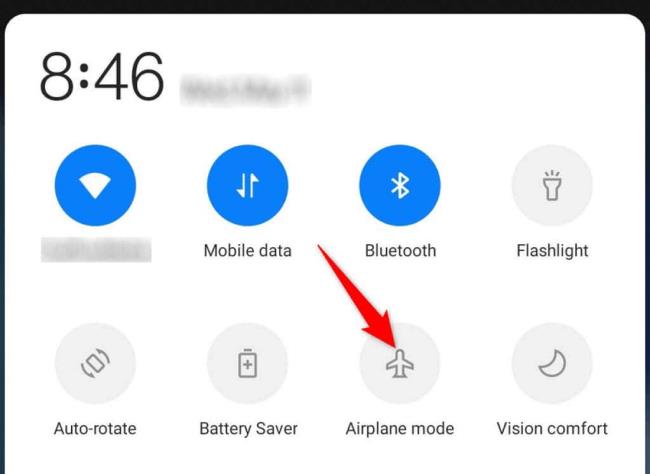
10초 동안 기다리십시오.
모드를 다시 끄려면 비행기 모드를 탭하세요 .
Android 기기는 관련 네트워크 제공업체를 자동으로 찾아 연결합니다. 그러나 "긴급 전화만 가능"과 같은 문제가 발생하는 경우 목록에서 이동통신사를 수동으로 선택하는 것이 좋습니다.
이렇게 하면 문제가 해결되고 장치에서 전화 통화를 재개할 수 있습니다.
휴대폰에서 설정을 실행하세요 .
Wi-Fi 및 네트워크 > SIM 및 네트워크 로 이동하여 SIM을 선택하세요.
SIM 페이지에서 네트워크 사업자를 탭하세요 .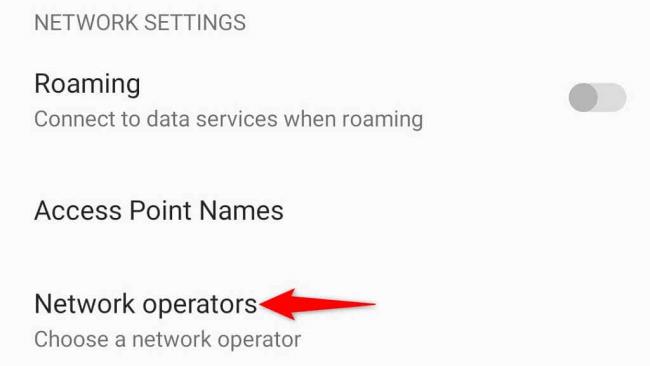
자동 선택 옵션을 끕니다 .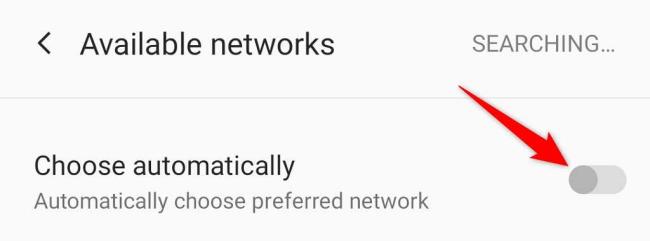
모바일 네트워크 목록에서 제공업체를 선택하세요.
Escape from Tarkov에서 서버 연결 끊김 문제를 해결하기 위한 9가지 테스트 솔루션을 즉시 수행하세요.
이 문서를 읽고 해결 방법에 따라 Windows 10 PC에서 응용 프로그램이 그래픽 하드웨어 오류에 액세스하지 못하도록 차단되었습니다.
이 기사는 bootrec/fixboot 액세스 거부 오류를 수정하는 유용한 솔루션을 제공합니다. CHKDSK 실행, 부트로더 복구, 시작 복구 및 더 많은 방법을 알아보세요.
Valheim이 계속 충돌/멈춤, 검은 화면, 실행되지 않음 또는 기타 문제가 있습니까? Valheim 문제를 해결하려면 다음 솔루션을 따르십시오.
Steam 친구 네트워크에 연결할 수 없음 오류를 수정하는 방법을 배우고 친구의 네트워크에 연결할 수 없는 Steam 오류를 해결하는 5가지 테스트된 솔루션을 따르십시오.
레지던트 이블 7 게임을 스트리밍할 수 없습니다. 단계별 안내에 따라 게임 오류를 해결하고 중단 없이 게임을 플레이하십시오.
corsair 유틸리티 엔진 업데이트 오류를 해결하고 이 도구의 새로운 기능에 액세스하기 위한 문제 해결 솔루션을 알아보십시오.
PS5 컨트롤러가 연결되지 않거나 동기화되지 않으면 이러한 PS5 컨트롤러 연결 문제를 해결하기 위해 시도되고 테스트된 솔루션을 시도하십시오.
PC에서 젤다의 전설: 야생의 숨결을 플레이하고 싶으신가요? 여기에서 Windows PC에서 Legend Of Zelda BOTW를 플레이할 수 있는 모든 방법을 확인하십시오.
Windows 10 업데이트 오류 0x800706D9 문제를 해결하고 사용 가능한 업데이트를 설치한 다음 주어진 솔루션에 따라 Windows를 오류 없이 만들고 싶습니다.


![[수정됨] Valheim이 계속 충돌, 정지, 검은색 화면, 문제를 시작하지 않음 [수정됨] Valheim이 계속 충돌, 정지, 검은색 화면, 문제를 시작하지 않음](https://luckytemplates.com/resources1/images2/image-5324-0408150843143.png)
![수정됨: Steam 친구 네트워크에 연결할 수 없는 오류 [5가지 빠른 수정] 수정됨: Steam 친구 네트워크에 연결할 수 없는 오류 [5가지 빠른 수정]](https://luckytemplates.com/resources1/images2/image-3269-0408150819144.png)
![[수정됨] 레지던트 이블 7 바이오하자드 게임 충돌, 오류 등! [수정됨] 레지던트 이블 7 바이오하자드 게임 충돌, 오류 등!](https://luckytemplates.com/resources1/images2/image-994-0408150718487.png)



